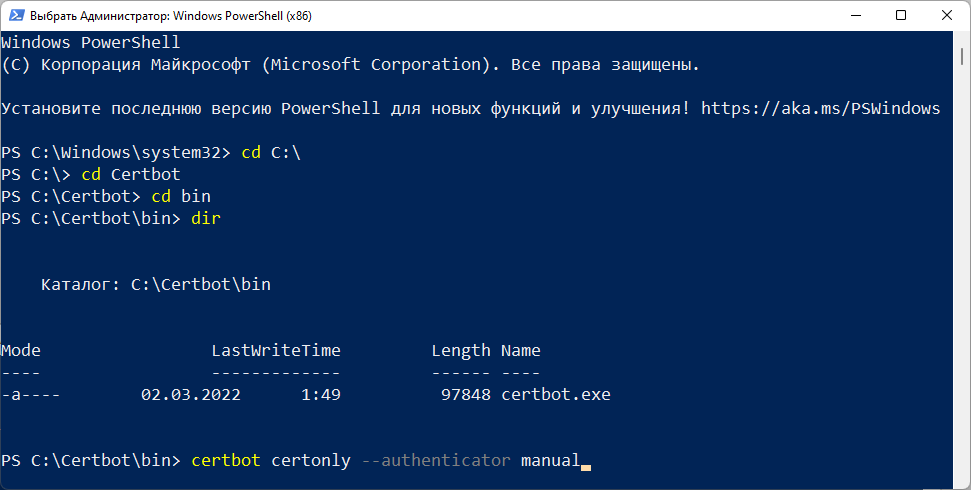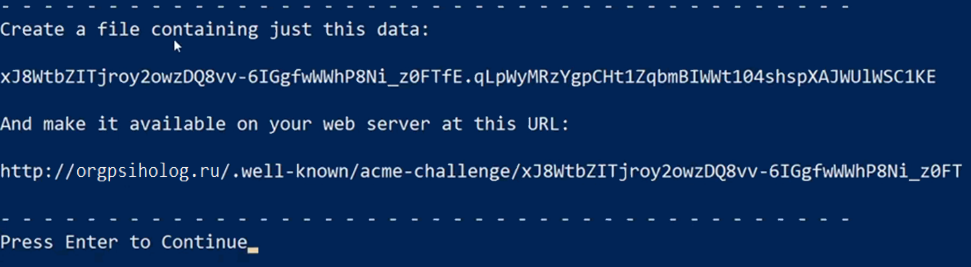- Все об SSL-сертификате: зачем нужен и как установить на свой сайт
- Как установить SSL-сертификат
- Установка SSL-сертификата на Apache
- Активный SSL-сертификат
- Установка SSL
- Настройка HTTPS на Apache
- Проверка установленного SSL
- Нужен бесплатный SSL-сертификат? Легко
- Создание SSL-сертификата на локальном компьютере
- Ограничения
- P.S.:
Все об SSL-сертификате: зачем нужен и как установить на свой сайт
Для того, чтобы объяснить, что такое HTTPS, обратимся к истокам.
Большая часть запросов в интернете проходит по протоколу HTTP. Его придумали еще в 90-х годах для передачи текстов с гиперссылками (документы, в которых вшиты ссылки для перехода к другим документам). Аббревиатура HTTP расшифровывается как HyperText Transfer Protocol.
Сайт — это по сути своей документ, который состоит из файлов: текста, картинок, видео и так далее. При помощи HTTP браузер просит сервер отправить данные разного формата для отображения страницы.
Для того, чтобы его открыть, протокол HTTP подходил идеально. За исключением одного «но» — его использование не подразумевает шифрование данных. То есть, пока запрос идет от клиента (вас) к серверу и обратно, к информации о вас и о вашем запросе могут иметь доступ посторонние, например, интернет-провайдер или злоумышленники.
В целях повышения безопасности в интернете компания Netscape Communications в 2000-м году выпустила расширение протокола HTTP — HTTPS (HyperText Transfer Protocol Secure). При использовании HTTPS данные передаются поверх криптографических протоколов SSL или TLS и зашифровываются. Для того, чтобы сайт мог работать по протоколу HTTPS, на домен должен быть выпущен и установлен SSL-сертификат.
Перейдем к понятию SSL/TLS. SSL — это сертификат, который подтверждает подлинность веб-сайта. Аббревиатура переводится как Secure Sockets Layer.
SSL-сертификат подтверждает ваш домен или организации и позволяет установить безопасное соединение. Он содержит индивидуальный ключ вашего домена, с помощью которого информация между сервером и клиентом (вами) зашифровывается.
Протокол SSL был выпущен более 25 лет назад компанией NetScape в нескольких версиях, но ни одна из них не могла полностью обеспечить безопасность данных пользователей. Поэтому в 1999 году компания IEFT создала новую версию сертификата — TLS (Transport Layer Security), которая смогла решить проблемы предшественника. Первые версии протокола сейчас не актуальны, но TLS-соединение 2008 и 2018 года все еще используются в наши дни.
Интересно, что компания IEFT не могла использовать в названии аббревиатуру SSL по юридическим причинам (права на имя принадлежали NetScape), но в обиходе мы до сих пор чаще используем именно название первого протокола.
Правильная настройка работы на вашем сайте SSL-сертификата — это гарантия, что данные между пользователем и веб-сайтом или двумя системами зашифрованы. К таким данным относятся имена, адреса, номера телефонов, номера банковских карт и другая информация. SSL не позволяет сторонним пользователям, в том числе и злоумышленники, воспользоваться ими.
SSL-сертификат позволяет установить TLS-соединение с сервером, которое работает по следующей схеме:
Как установить SSL-сертификат
SSL-сертификат можно установить, не делая ничего. Некоторые хостинг-провайдеры предоставляют SSL-сертификаты и обещают автоматическую установку. Проверю, так ли всё просто, и расскажу, что необходимо для самостоятельной установки SSL-сертификата, если никто не обещает сделать это за вас.
Например, у меня есть домен для будущего блога, но еще нет хостинга и нет SSL-сертификата, соответственно. Я хочу проверить возможности виртуального сервера, поэтому беру тестовый вариант хостинга RU-CENTER. Для него SSL-сертификат выпускается бесплатно. Как правило, такие подарки действуют в течение года, потом нужно будет выбрать платный SSL. Поэтому проверьте сначала, устраивают ли вас цены платного SSL-сертификата от продавца.
Обратите внимание, что я ставлю галку на выделенный IP-адрес. Если знаете, зачем это нужно, пропустите абзац. Без выделенного IP у моего сайта могут быть проблемы, так как у него будет тот же IP, что у остальных сайтов на сервере. И если кто-то с этого сервера будет рассылать спам, то почтовые сервисы забанят весь IP. Мне этого не хотелось бы.
Итак, вместе с хостингом я получаю популярный SSL-сертификат Encryption Everywhere в подарок. Жму «Перейти к заказу» и оплачиваю. Кстати, при оплате лучше не сохранять данные о карте. Уберите галочку в соответствующем поле и только потом вводите данные карты. Это убережет вас от списаний средств, если вы передумаете оставаться на этом хостинге и пропустите уведомление о завершении тестового периода.
Долго ждать не пришлось. Сертификат был выпущен через час с небольшим.
Установка SSL-сертификата на Apache
Настройка HTTPS на Apache и установка SSL необходима, чтобы обеспечить защиту данных пользователей на вашем веб-сайте. В инструкции ниже описана установка SSL-сертификата Comodo, GlobalSign и других, предоставляемых REG.RU, и установка SSL, заказанных в других компаниях.
Активный SSL-сертификат
Перед установкой SSL-сертификата от REG.RU перейдите к списку услуг и убедитесь, что услуга SSL-сертификата активна (значок зелёного цвета):
Установка SSL
После выпуска SSL на ваш контактный e-mail придёт письмо с данными для его установки, это:
Приватный ключ обычно генерируется при заказе SSL и сохраняется на ваш локальный ПК.
Перед установкой SSL на Ubuntu/Debian необходимо включить модуль mod_ssl с помощью команды: a2enmod ssl .
- domain_name.crt — сам сертификат;
- private.key — приватный ключ;
- chain.crt — цепочка сертификатов, которая содержит сначала промежуточный сертификат и следом за ним корневой (с новой строки без пробелов и пустых строк).
- для CentOS: /etc/httpd/conf/httpd.conf;
- для Debian/Ubuntu: /etc/apache2/apache2.conf;
- если вы устанавливаете SSL-сертификат на OpenServer, используйте путь к его корневой папке. В конце файла создайте копию блока «VirtualHost». Укажите для блока порт 443 и добавьте внутри него строки:
SSLEngine on SSLCertificateFile /etc/ssl/domain_name.crt SSLCertificateKeyFile /etc/ssl/private.key SSLCertificateChainFile /etc/ssl/chain.crtПример конфигурационного файла:
Готово, вы настроили SSL-сертификат. Теперь настройте переадресацию для вашего сайта.
Настройка HTTPS на Apache
После установки SSL настройте редирект с HTTP на HTTPS. Редирект для Apache настраивается через файл .htaccess.
Чтобы осуществить переадресацию добавьте в конце файла .htaccess следующие строки:
RewriteEngine On RewriteCond % !^443$ RewriteRule .* https://%% [R=301,L]Подробнее про редирект через .htaccess вы можете узнать в статье: Редирект через .htaccess.
Проверка установленного SSL
Вы можете проверить корректность установки SSL-сертификата по инструкции: Как проверить правильность установки SSL-сертификата?
Если у вас возникли сложности с установкой SSL-сертификата, вы можете написать заявку в службу поддержки, и наши специалисты вам помогут.
Нужен бесплатный SSL-сертификат? Легко
Если вам нужен SSL-сертификат, но вы не являетесь специалистом в веб-технологиях, то эта заметка для вас. Описан простой способ выпуска базового SSL-сертификата Let’s Encrypt в ручном режиме, на локальном компьютере с Windows, с помощью приложения Certbot. Этот способ позволяет получить файлы SSL-сертификата в папку на своём локальном компьютере, после чего можно установить сертификат на свой хостинг.
Потребность в SSL-сертификатах возникла у меня в связи с тем, что срок старых истёк, а создать новые оказалось невозможным из-за возникших ограничений на доменные зоны RU и РФ. Если у вас такая же проблема или вам просто надоело искать веб-сервис для выпуска SSL-сертификатов, то эта заметка вам поможет.
Поскольку я пока не знаю наилучшего пути, то ниже просто опишу ту последовательность действий, которую сам выполнил и которая позволила мне создать SSL-сертификаты для десяти своих доменов (в том числе в зонах RU и РФ), а значит и вам этот способ может помочь.
Создание SSL-сертификата на локальном компьютере
- Установил на свой локальный компьютер (с операционной системой Windows 11) программу Certbot.
Установочный файл Certbot взял с официального сайта здесь (см. ссылку на загрузку дистрибутива в п.3 на открывшейся по ссылке странице).
Работа с программой Certbot осуществляется через командную строку или PowerShell (я использовал PowerShell). На время выпуска сертификата, естественно, компьютер должен быть подключен к сети Интернет.
- Открыл PowerShell (х86) с правами администратора.
Для этого нажал на кнопку «Пуск» и набирая первые буквы названия PowerShell увидел нужный пункт в результатах поиска, затем правым щелчком мыши по названию найденной программы открыл контекстное меню и в нём выбрал пункт «запуск от имени администратора». - В окне PowerShell с помощью команд cd перешёл в каталог Certbot (вводил как показано на скриншоте и нажимал в конце строки клавишу Enter):
- Вставил из буфера обмена команду для создания сертификата (можете скопировать её из этой строки):
certbot certonly —authenticator manual
Перед нажатием Enter окно PowerShell выглядело с этой командой так:
- Система предложила ввести свой email (я ввёл), согласился с условиями (нажимая клавишу Y), в следующий раз программа на этом шаге уже не просила вводить email, а сразу предлагала ввести имена доменов (я вводил сразу по два – второй с www, через запятую):
- Программа попросила создать файл проверки прав на домен. При этом показано какую строку символов и в файл с каким именем поместить, по какому адресу на веб-сервере этот файл положить:
Поскольку я вводил по два доменных имени (обычное и с www), то после нажатия Enter программа точно так же просила создать ещё один проверочный файл.
С помощью Filezilla Client я создал нужные файлы по требуемому адресу, создав нужные директории. Выделенный текст из окна PowerShell можно копировать просто правым кликом, или привычным сочетанием клавиш Ctrl+C.
- Нажал клавишу Enter для создания сертификата, но только после того, как проверочные файлы на веб-сервере были созданы.
Система сообщила об успешном создании файлов сертификата, которые я нашёл на своём локальном компьютере, в папке:
Вот и всё, сертификаты готовы!
Для установки их на хостинг мне потребовались три файла из четырёх, из данной папки:
cert1.pem – сертификат
chain1.pem – промежуточный сертификат
privkey1.pem – приватный ключ
Эти файлы со своего компьютера не удаляйте, поскольку при следующем выпуске сертификатов (их приходится создавать заново каждые 90 дней) Certbot проверит их наличие и создаст рядом новые, со следующим порядковым номером. Для установки на хостинг нужно будет использовать, конечно, новые.
Ограничения
Через каждые 90 дней нужно перевыпускать сертификат заново.
P.S.:
Я ещё не озадачился тем, как автоматизировать описанный выше процесс (мне интересен перевыпуск сертификата именно на локальном компьютере с Windows). Было бы здорово, если бы знающий человек написал в комментариях как это сделать.